
Adicionar e formatar secções no Pages no iPhone
Num documento de processamento de texto, pode dividir o documento em várias secções, as quais têm numeração, cabeçalhos, rodapés de página ou objetos de fundo diferentes (tais como marcas de água). Pode pretender fazer isso, para, por exemplo, usar títulos de capítulo específicos à secção nos cabeçalhos ou para variar o design visual de uma secção. Alguns modelos têm secções predefinidas que pode adicionar ou apagar.
Todas as secções começam na parte superior de uma nova página. Pode dividir a secção atual em duas secções em qualquer local onde coloque o ponto de inserção.
Após adicionar uma nova secção, pode formatá-la. Também pode ver que páginas pertencem a uma secção na vista de miniaturas de página.
Inserir uma nova secção no ponto de inserção
Pode adicionar uma nova secção em qualquer local onde coloque o ponto de inserção. Se, por exemplo, o ponto de inserção estiver no início de um parágrafo, este move-se para uma nova página que inicia a nova secção. Isso divide efetivamente a secção atual em duas secções.
Toque para colocar o ponto de inserção onde pretende que a nova secção comece.
Toque-lhe novamente, toque em
 e, em seguida, toque em “Quebra de secção”.
e, em seguida, toque em “Quebra de secção”.É adicionada uma nova página após o ponto de inserção e começa uma nova secção.
Formatar uma secção
Quando altera o fundo, cabeçalhos, rodapés e estilo de numeração de página para uma secção, as alterações aplicam-se a todas as páginas na secção atual.
No documento, toque em qualquer local na secção que pretende formatar e, em seguida, toque em
 .
.Toque em “Configurar documento” e, em seguida, toque no separador Secção.
Para alterar a cor de fundo da secção, toque no seletor de cores junto a Fundo e, em seguida, selecione uma cor.
É possível adicionar uma imagem ou uma cor personalizada ou gradação (duas ou mais cores que se misturam umas com as outras) ao fundo. Encontrará informação adicional em Alterar o fundo da página no Pages no iPhone.
Para selecionar as opções de cabeçalho e rodapé, sob “Cabeçalhos e rodapés”, proceda de qualquer uma das seguintes formas:
Mostrar os cabeçalhos e rodapés em todas as páginas, exceto na primeira página de uma secção: toque para ativar “Ocultar na primeira página”.
Usar cabeçalhos e rodapés diferentes nas páginas à esquerda e à direita (para documentos com páginas opostas): toque para ativar “Esquerda e direita são diferentes”.
Usar números de página, cabeçalhos ou rodapés diferentes da secção anterior: toque para desativar “Seguir a secção anterior”.
Se o documento estiver configurado para usar páginas opostas, toque numa opção sob “Início da secção” para determinar onde o conteúdo da secção começa:
Página seguinte: inicia a secção na página da esquerda ou direita, a que aparecer a seguir no documento. Caso não pretenda que o seu documento inclua páginas em branco, selecione “Seguinte”.
Página da direita: inicia a secção na primeira página da direita. Se a próxima página no seu documento for uma página do lado esquerdo, é inserida uma página em branco no início da secção à direita.
Página da esquerda: inicia a secção na primeira página da esquerda. Se a próxima página no seu documento for uma página do lado direito, é inserida uma página em branco no início da secção à esquerda.
Ver as secções de um documento
Por predefinição (exceto se começar com um modelo que já tem várias secções), todas as páginas num documento de processamento de texto fazem parte da mesma secção até que opte por adicionar secções adicionais. Também pode ver que páginas num documento de processamento de texto pertencem a uma secção específica na vista de miniaturas de página.
Toque no botão de número de página, na parte inferior do ecrã, para mostrar as miniaturas das páginas.
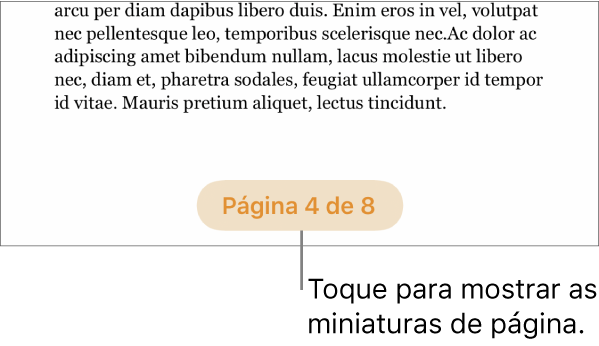
Se o botão de número de página não estiver visível, toque em
 e ative o Navegador.
e ative o Navegador.Toque numa miniatura de página. Aparece uma cor de fundo atrás de todas as outras páginas na mesma secção.
Adicionar secções a um documento de processamento de texto também facilita reorganizar, duplicar ou apagar partes específicas do conteúdo. Consulte Reorganizar páginas ou secções no Pages no iPhone, Duplicar páginas ou secções no Pages no iPhone ou Apagar páginas ou secções no Pages no iPhone.